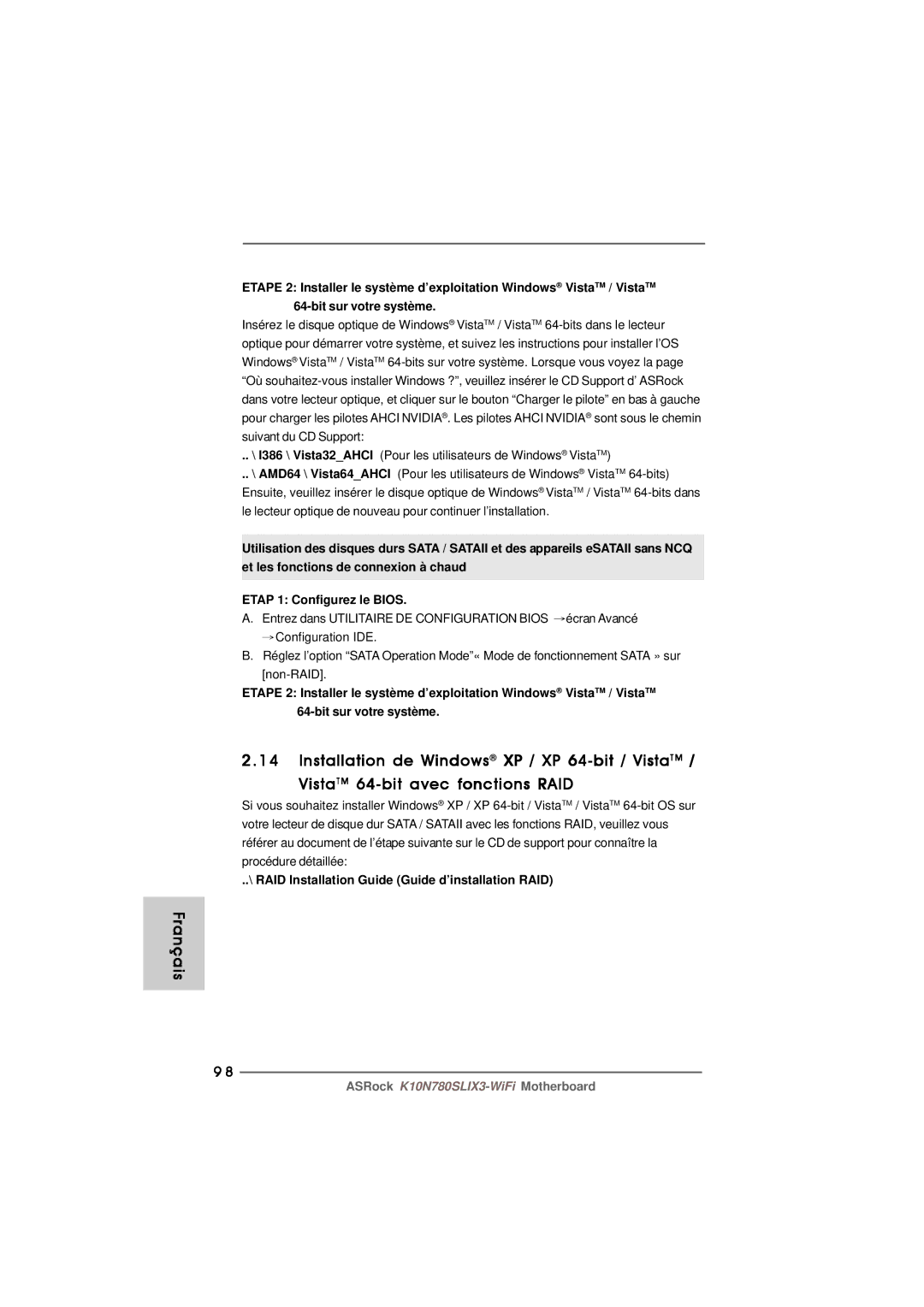ETAPE 2: Installer le système d’exploitation Windows® VistaTM / VistaTM
Insérez le disque optique de Windows® VistaTM / VistaTM
.. \ I386 \ Vista32_AHCI (Pour les utilisateurs de Windows® VistaTM)
.. \ AMD64 \ Vista64_AHCI (Pour les utilisateurs de Windows® VistaTM
Utilisation des disques durs SATA / SATAII et des appareils eSATAII sans NCQ et les fonctions de connexion à chaud
ETAP 1: Configurez le BIOS.
A.Entrez dans UTILITAIRE DE CONFIGURATION BIOS ![]() écran Avancé
écran Avancé
![]() Configuration IDE.
Configuration IDE.
B.Réglez l’option “SATA Operation Mode”« Mode de fonctionnement SATA » sur
ETAPE 2: Installer le système d’exploitation Windows® VistaTM / VistaTM
2.14 Installation de Windows® XP / XP
Si vous souhaitez installer Windows® XP / XP
..\ RAID Installation Guide (Guide d’installation RAID)
Français
9 8
ASRock